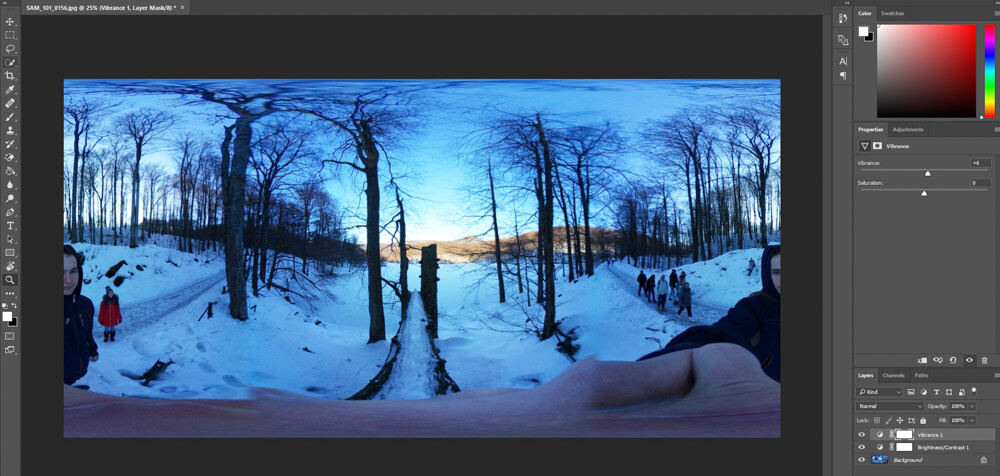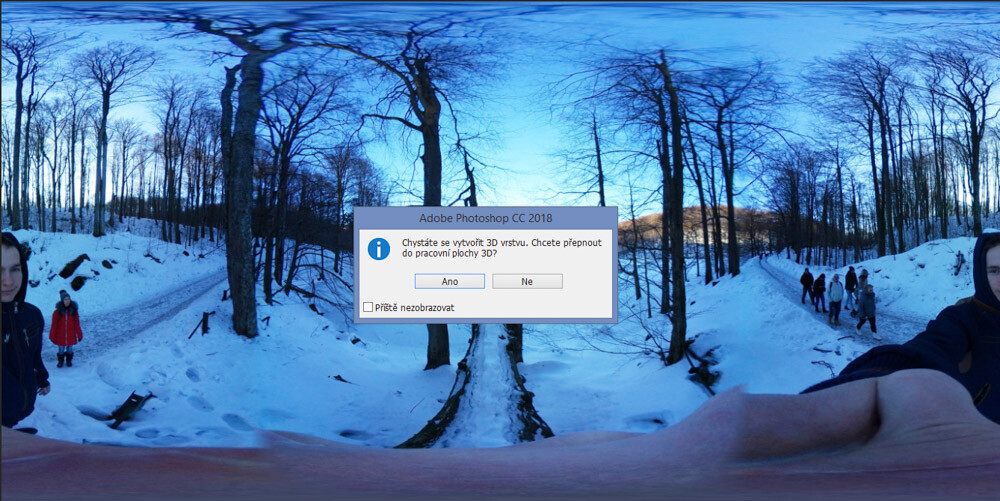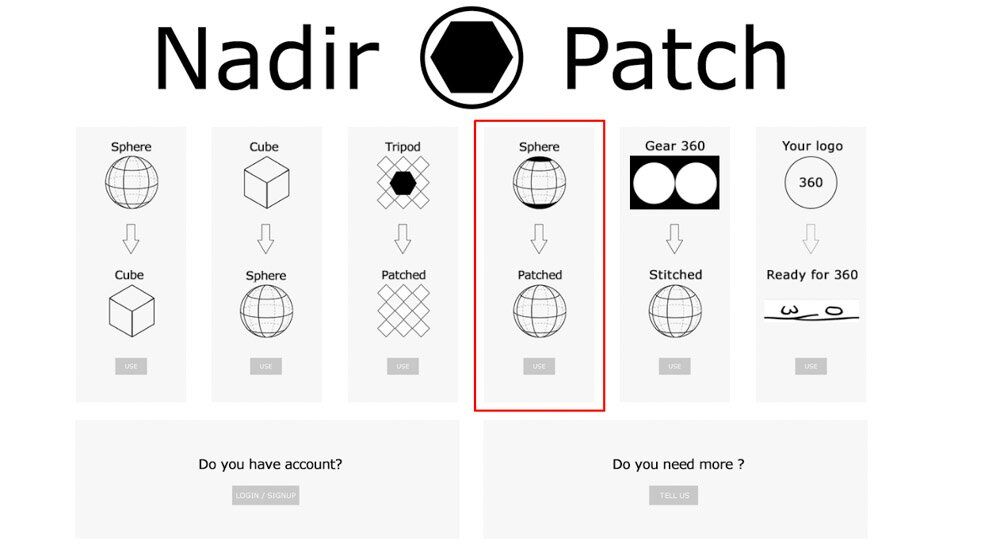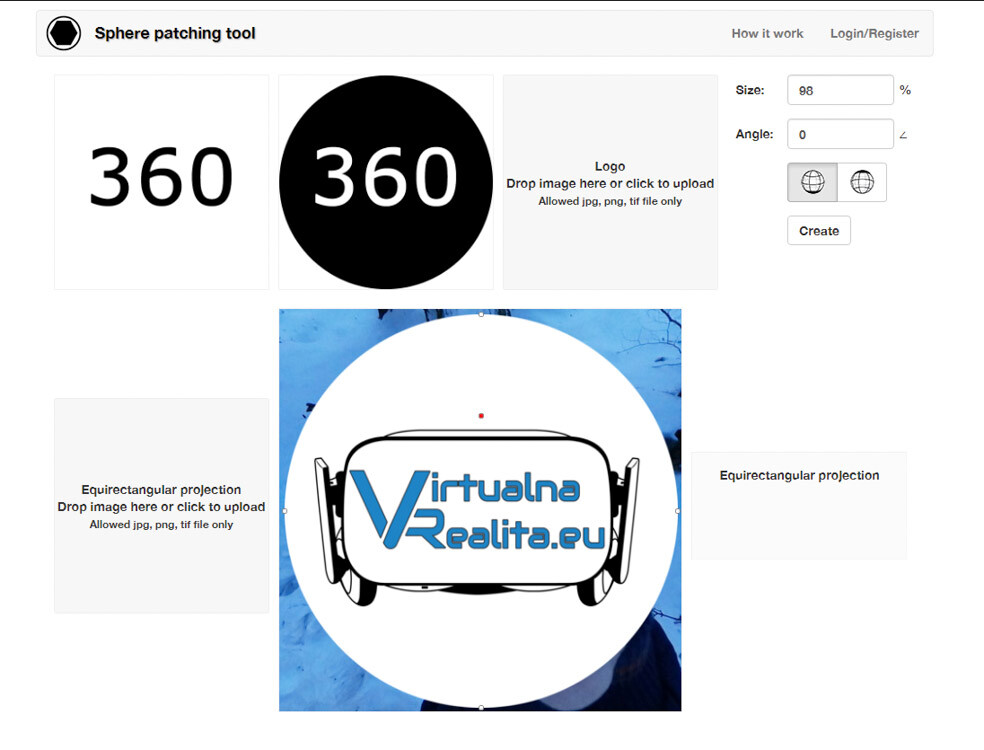360-stupňové fotografie umožňujú zachytávať zaujímavé panoramatické fotografie. Ich malou nevýhodou je ale, že pokiaľ máte statív, alebo len väčšie prsty, výsledná fotografie je tým poznačená v dolnej časti. Pokiaľ by ste chceli odstrániť alebo zamaskovať dolnú časť, ukážeme si to v návode.
Adobe Photoshop CC 2018
Na úpravu fotiek používam Adobe Photoshop, čo je overený nástroj na úpravu každej jednej drobnosti či rozsiahlej úpravy na fotografií. Adobe Photoshop CC 2018 je obľúbený editor fotografií, ktorým môžete upravovať aj 360° obrázky. Staršie verzie tohto programu mohli otvárať súbory, ale proces zobrazovania bol možný iba obraz v bežnom pomere strán. Nebola tu teda možnosť posúvať sa pri prezeraní obrázku ako napr. na Facebooku alebo schopnosť otočiť sa a zobraziť rôzne perspektívy fotografie podobné ako vo vnútri VR headsetu. Úprava 360 fotografie vo Photoshope je trochu iná ako úprava bežnej fotografie. Ak chcete otáčať fotografiu, musíte nastaviť niekoľko krokov. Prečítajte si, ako upraviť 360 fotografií vo Photoshope.
1. Otvorte obrázok a použite univerzálne úpravy
Univerzálne úpravy alebo zmeny aplikované na celú fotografiu nie sú dostupné, akonáhle je obraz vykreslený do súboru 360, ktorý môžete posúvať. Takže tieto zmeny musia byť vykonané na začiatku. Najskôr otvorte obrázok vo Photoshope. Nebojte sa, že fotografia vyzerá skreslené, je treba ešte povoliť funkciu. Na začiatku môžete spraviť základne zmeny, ktoré sa vzťahujú na celý obrázok. Napr. zlepšiť jas, nastaviť expozícii, sýtosť a pod.
Vaša podpora je pre nás kľúčová. Už od roku 2014 neúnavne prinášame najnovšie informácie o virtuálnej realite, a to všetko zadarmo. Naša redakcia sa snaží osvetliť tieto moderné technológie každému na Slovensku, ale bez vašej pomoci to nebude možné.
Články píšeme s vášňou a odbornosťou, avšak náklady na ich vytváranie a udržiavanie webu rastú. Ak nám chcete pomôcť pokračovať v našej práci a zabezpečiť, aby ste aj naďalej mohli čítať kvalitné články, zvážte prosím jednorazový príspevok alebo podporu cez sociálne siete. Váš príspevok, či už malý alebo veľký, robí rozdiel.
Ďakujeme.